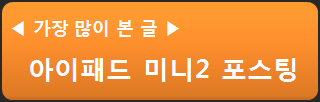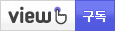엑셀 원하는 곳에서 페이지 나누기!
엑셀 작업시 원하는 곳에서 페이지를 나누기 할 필요가 있을 때가 있습니다.
예를 들어 2010년 ~ 2013년 자료에 대한 엑셀 파일이 있다 치면
2010년에 해당하는 부분을 1페이지로, 2011년에 해당하는 페이지를 2페이지로, 2012년에 해당하는 페이지를 3페이지로, 2013년에 해당하는 페이지를 4페이지로 나누어 인쇄해야 할 때가 이러한 경우죠.
이때 원하는 부분에서 페이지를 나누어 인쇄 하려면 아래와 같은 방법을 사용하시기 바랍니다.
1. 페이지 나누기할 부분의 셀에 커서를 갖다 놓는다.
(예 : 2011년 1월 셀, 2012년 1월 셀, 2013년 1월 셀에서 이 작업을 반복 한다.)
2. '페이지 레이아웃' - '나누기' - '페이지 나누기 삽입'을 선택
3. 인쇄 미리 보기에서 확인하기.
2010년 부분이 1페이지로 인쇄됨.
2011년 부분이 2페이지로 인쇄됨
2012년 부분이 3페이지로 인쇄됨
2013년 부분이 4페이지로 인쇄됨.
엑셀에서 원하는 곳을 페이지 나누기하여 인쇄하는 것 어렵지 않습니다!^^ 참고로 제목줄을 반복 인쇄하려면 엑셀 메뉴에서 '페이지 레이아웃'를 클릭, '인쇄제목'을 클릭하고, '페이지 설정' 창이 뜨면 '반복할 행'에 커서를 갖다 놓은 후, 워크시트에서 반복할 제목줄을 클릭하고 확인을 누르시면 됩니다.
'IT 칠판 > 컴퓨터 활용 팁' 카테고리의 다른 글
| 한글 표 페이지 넘기기!(걸쳐있는 표의 줄을 다음 페이지로 넘기기) (4) | 2013.11.12 |
|---|---|
| 한글 표 제목줄 반복 설정하기! (2) | 2013.11.12 |
| 파워포인트 글자에 빨간줄 없애기! (5) | 2013.11.09 |
| 엑셀 인쇄영역설정과 선택영역인쇄 (0) | 2013.11.08 |
| 스마트폰 배터리 오래쓰는법 - 한방에 설정! (0) | 2013.11.07 |
IT 칠판/컴퓨터 활용 팁
2013. 11. 11. 20:20